最近有朋友跟小编说遇到开机弹出CMD窗口,又马上关闭了。那么遇到win10开机CMD窗口弹出是什么原因呢,遇到这种情况该怎么解决呢?下面由小编给大家分享win10开机出现CMD弹窗的解决方
最近有朋友跟小编说遇到开机弹出CMD窗口,又马上关闭了。那么遇到win10开机CMD窗口弹出是什么原因呢,遇到这种情况该怎么解决呢?下面由小编给大家分享win10开机出现CMD弹窗的解决方法教程。
win10开机出现CMD弹窗是因为开始时有程序运行了CMD或者是有软件在开机时自动运行了。
具体步骤如下:
1.按下键盘上的"win+r"打开"运行"窗口,输入"msconfig"打开"系统配置"界面;
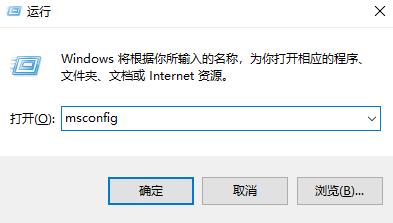
2.在"系统配置"界面选择"服务"页,勾选下方"隐藏所有Microsoft"服务;
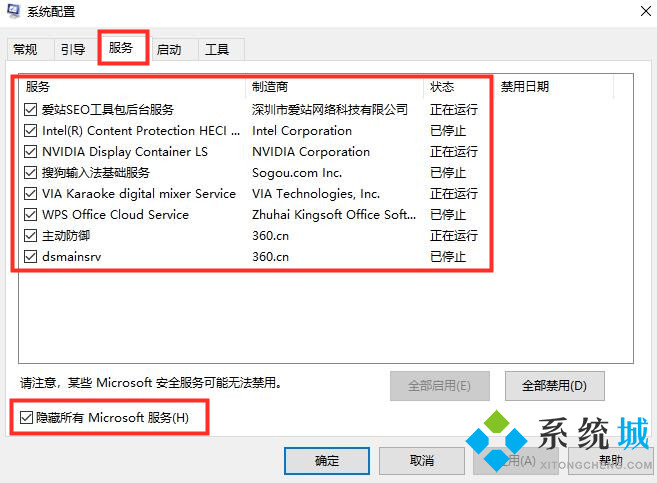
3.然后点击右侧"全部禁止"选项;
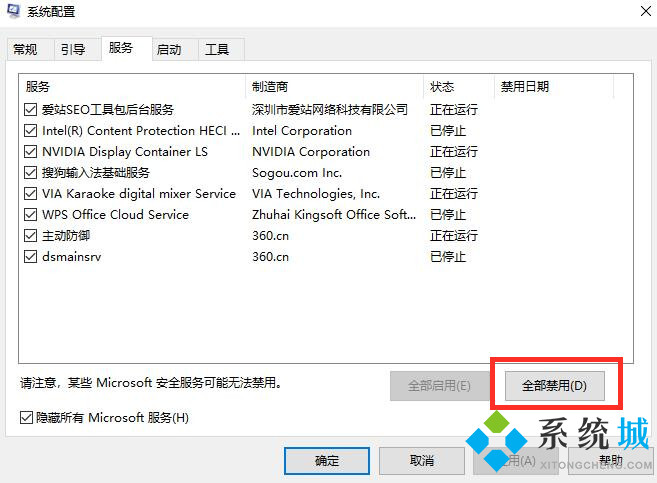
4.再点击上方切换到"启动"页;
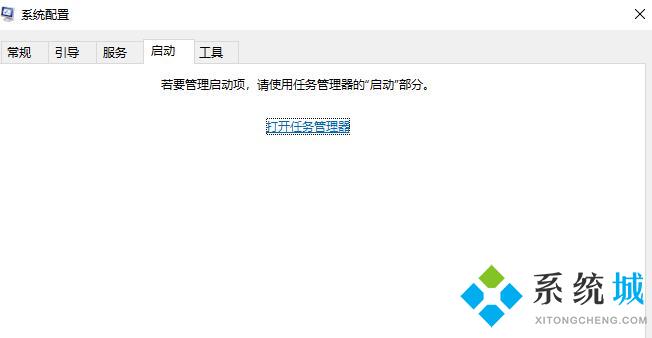
5.在"启动"页里禁用那些你不需要开机启动的程序;
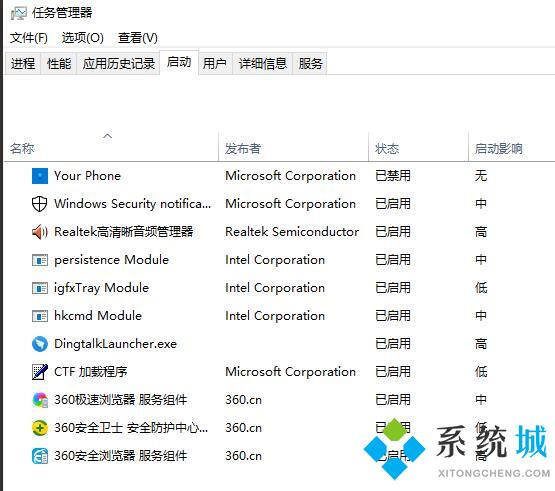
6.我们也可以下载一个360安全卫士,利用启动项设置,将我们不需要开机启动的软件禁用。

以上就是win10开机弹出CMD窗口的解决教程,希望能对大家带来帮助
